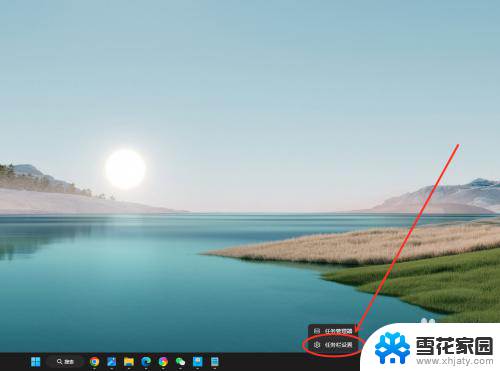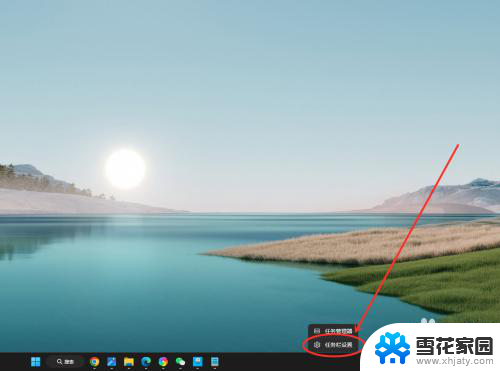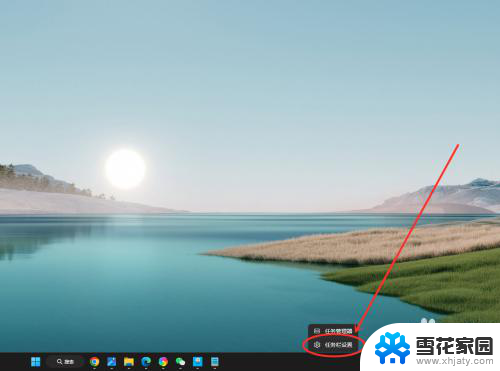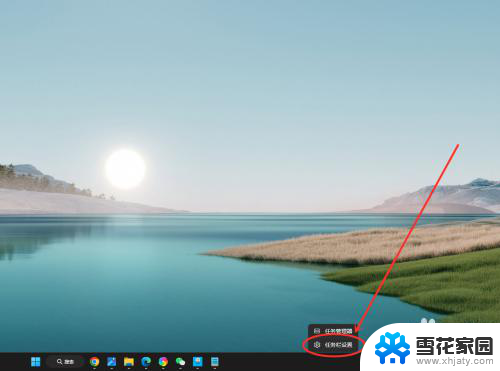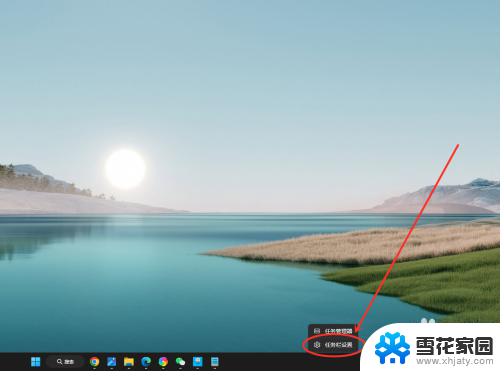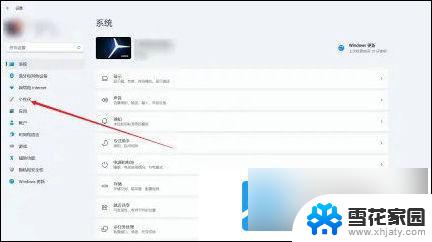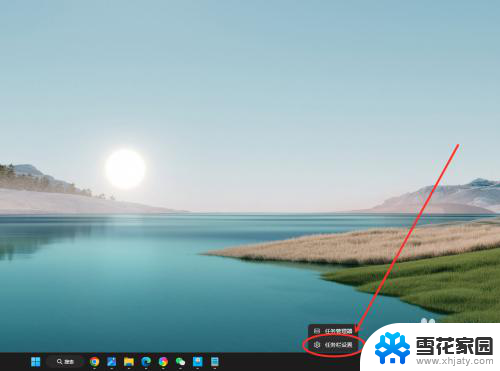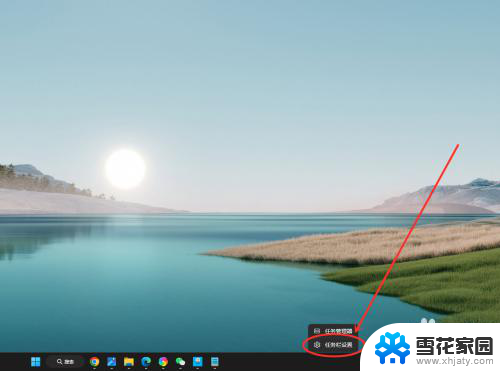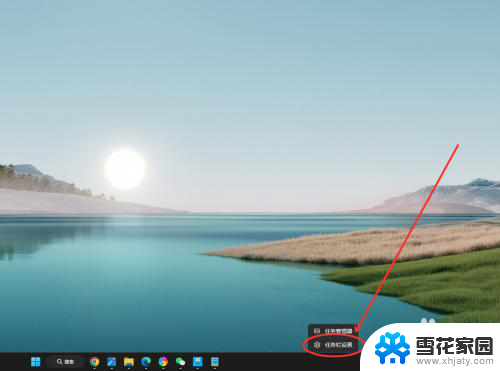win11任务栏如何不合并显示 win11任务栏如何取消合并
更新时间:2024-11-22 11:00:33作者:jiang
Win11任务栏作为操作系统的重要组成部分,其显示方式一直备受用户关注,在Win11中,任务栏默认将相同类型的图标合并显示,以节省空间并提高整体美观度。有些用户可能更倾向于取消合并显示,希望能够一目了然地查看所有打开的应用程序。在Win11中,如何取消任务栏图标的合并显示呢?接下来我们将一起探讨这个问题。
具体方法:
1.在任务栏点击鼠标右键,选择“任务栏设置”选项。
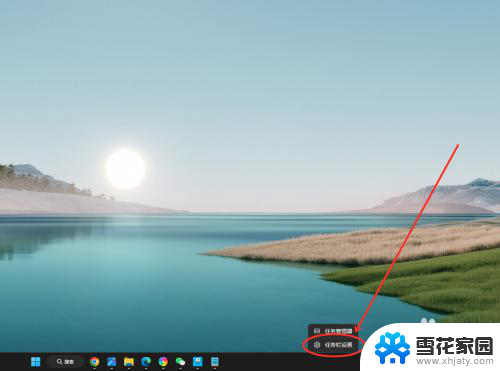
2.找到“合并任务栏按钮并隐藏标签”选项,点击右侧下拉菜单。
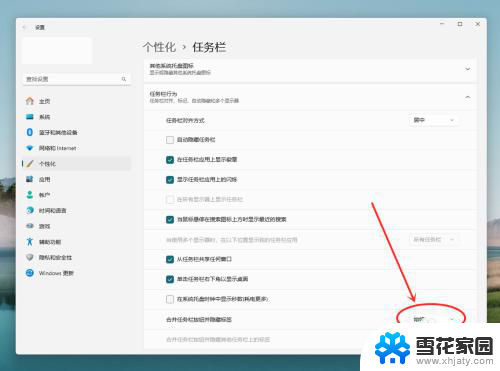
3.在弹出菜单中,选择“从不”选项。即可设置任务栏从不合并。
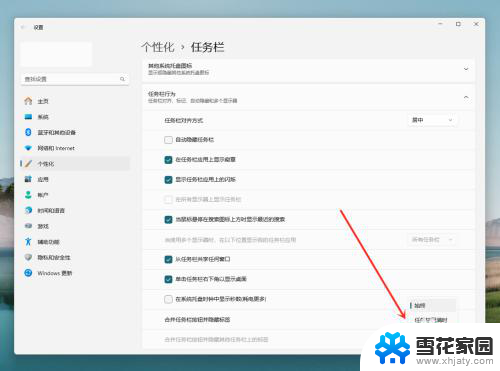
以上就是win11任务栏如何不合并显示的全部内容,有遇到这种情况的用户可以按照小编的方法来进行解决,希望能够帮助到大家。